VPN คืออะไร ข้อดีและข้อเสียของ VPN เครือข่ายส่วนตัวเสมือน

VPN คืออะไร มีข้อดีข้อเสียอะไรบ้าง? มาพูดคุยกับ WebTech360 เกี่ยวกับนิยามของ VPN และวิธีนำโมเดลและระบบนี้ไปใช้ในการทำงาน
คุณสมบัติประวัติคลิปบอร์ดของ Windows 10 ช่วยให้คุณสามารถบันทึกและดึงรายการที่คัดลอกมาหลายรายการโดยไม่สูญเสียรายการก่อนหน้า แม้ว่านี่จะเป็นฟีเจอร์ที่มีประโยชน์ แต่คุณต้องเปิดใช้งานด้วยตนเอง และต้องใช้ปุ่มลัดพิเศษจึงจะแสดง มาสำรวจวิธีใช้คลิปบอร์ด Windows 10 กันผ่านบทความต่อไปนี้
วิธีเปิดใช้งานประวัติคลิปบอร์ดของ Windows 10
คุณสมบัติประวัติคลิปบอร์ดของ Windows 10ไม่ได้เปิดใช้งานตามค่าเริ่มต้น แต่การเปิดใช้งานนั้นทำได้ง่าย เพียงแค่กดปุ่ม Windows + V แล้วประวัติคลิปบอร์ดจะเปิดขึ้นที่มุมล่างขวาของหน้าจอของคุณ
หากหน้าต่างแจ้งว่าคลิปบอร์ดของคุณว่างเปล่าหรือแสดงรายการที่คุณคัดลอกไว้ก่อนหน้านี้ แสดงว่าประวัติคลิปบอร์ดเปิดใช้งานอยู่ หากมีข้อความแจ้งว่าไม่สามารถแสดงประวัติได้ให้คลิกเปิดและ Windows จะเปิดใช้งาน
หมายเหตุ : คุณสงสัยไหมว่าไฟล์คลิปบอร์ดอยู่ที่ไหนใน Windows 10 รายการเหล่านี้จะถูกเก็บไว้เป็นไฟล์แต่ละไฟล์ในโฟลเดอร์ที่ซ่อนอยู่ซึ่งอยู่ที่C:\Users\[ชื่อผู้ใช้]\AppData\Local\Microsoft\Windows\ Clip คุณไม่สามารถเรียกดูโฟลเดอร์นี้โดยตรงได้ แต่คุณสามารถดูและจัดการรายการที่ผ่านมาได้ผ่านคุณสมบัติประวัติคลิปบอร์ด
วิธีการเพิ่มรายการลงในประวัติคลิปบอร์ด
ตอนนี้ประวัติของคลิปบอร์ดทำงานได้แล้ว ถึงเวลาที่จะทำความเข้าใจว่ามันทำงานอย่างไร ในการเริ่มต้น ให้ลองคัดลอกข้อความและรูปภาพไปยังคลิปบอร์ด วิธีการคัดลอกรายการบนคลิปบอร์ดเก่าจะนำไปใช้กับคลิปบอร์ดใหม่ ดังนั้นให้คัดลอกรายการโดยใช้Ctrl + Cหรือคลิกขวาที่รายการแล้วเลือกคัดลอก
ตอนนี้กดปุ่ม Windows + Vเพื่อเปิดประวัติคลิปบอร์ด คุณจะเห็นรายการทั้งหมดที่คุณคัดลอกไว้ในรายการ โดยรายการล่าสุดจะอยู่ด้านบนสุด
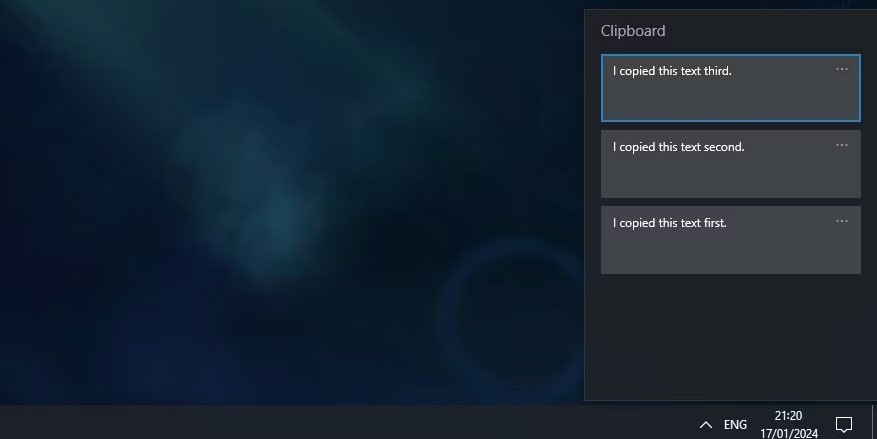
หากคุณกดCtrl + Vคุณจะวางรายการที่คัดลอกล่าสุด คุณยังสามารถแสดงประวัติคลิปบอร์ดและคลิกรายการที่คัดลอกไว้ก่อนหน้านี้เพื่อวางได้ เมื่อคุณทำเช่นนี้Ctrl + Vจะวางรายการที่คุณเลือกแทนรายการที่ล่าสุด
วิธีการปักหมุดรายการลงในประวัติคลิปบอร์ดของ Windows
เมื่อคุณรีสตาร์ทพีซี รายการที่เก็บไว้ในคลิปบอร์ดจะถูกล้างโดยอัตโนมัติ อย่างไรก็ตาม คุณสามารถบังคับให้รายการอยู่บนคลิปบอร์ดได้โดยการปักหมุดไว้
กดปุ่ม Windows + Vเพื่อเปิดประวัติคลิปบอร์ด คลิกไอคอนสามจุดบนรายการที่คุณต้องการเก็บไว้แล้วแตะปักหมุดขณะนี้รายการนี้จะยังคงอยู่ในคลิปบอร์ดของคุณแม้ว่าคุณจะปิดพีซีก็ตาม
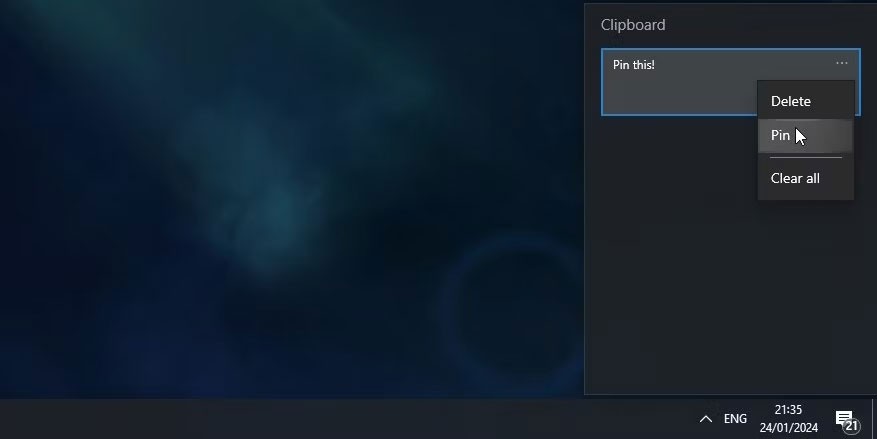
หากต้องการลบรายการที่ปักหมุดไว้ ให้คลิกจุดสามจุดอีกครั้ง แล้วแตะ เลิกปักหมุด
วิธีการซิงค์ประวัติคลิปบอร์ดของ Windows ระหว่างอุปกรณ์ทั้งหมดของคุณ
หากคุณใช้อุปกรณ์ Windows 10 หลายเครื่อง คุณสามารถซิงค์รายการคลิปบอร์ดระหว่างอุปกรณ์เหล่านั้นได้ หากต้องการซิงค์คลิปบอร์ดระหว่างอุปกรณ์ คุณต้องลงชื่อเข้าใช้ Windows ด้วยบัญชี Microsoft ไม่ใช่บัญชีท้องถิ่น
เมื่อคุณลงชื่อเข้าใช้ Windows ด้วยบัญชี Microsoft แล้ว ให้ไปที่การตั้งค่า > ระบบ > คลิปบอร์ดและคลิกปุ่มสลับภายใต้ซิงค์ระหว่างอุปกรณ์

ด้านล่างสวิตช์นี้ มีสองตัวเลือก: ซิงค์ข้อความที่ฉันคัดลอกโดยอัตโนมัติและไม่ซิงค์ข้อความที่ฉันคัดลอกโดยอัตโนมัติ ตัวเลือกแรกจะซิงค์ทุกสิ่งที่คุณคัดลอกไปยังอุปกรณ์อื่นๆ ของคุณ ซึ่งมีประโยชน์หากคุณเป็นผู้ใช้เพียงคนเดียวจากสองอุปกรณ์นี้
วิธีที่สองจะไม่ซิงค์รายการของคุณทันทีที่คุณคัดลอก แทนที่จะเปิดประวัติคลิปบอร์ดของคุณ คลิกจุดสามจุดถัดจากรายการที่คุณต้องการถ่ายโอน และแตะซิงค์ตัวเลือกนี้เหมาะที่สุดหากคุณทำงานกับข้อมูลที่ละเอียดอ่อนและต้องการควบคุมว่าจะส่งอะไรไปที่ใด
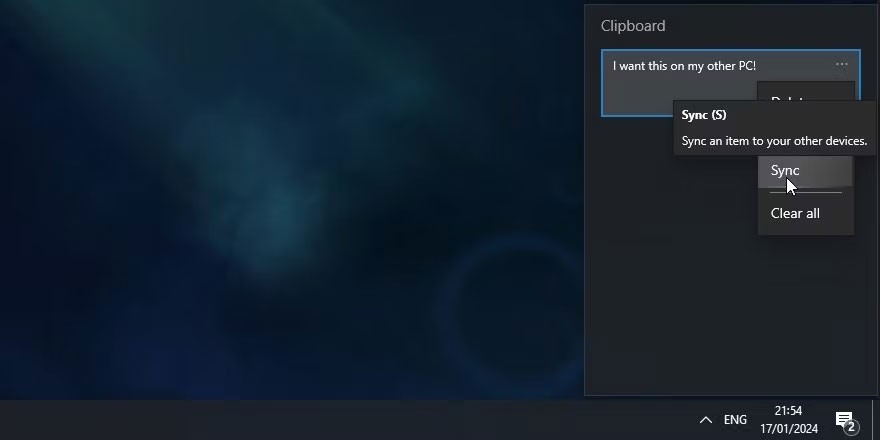
วิธีการลบรายการออกจากประวัติคลิปบอร์ด
คุณสามารถล้างประวัติคลิปบอร์ดได้ตลอดเวลา
กดปุ่ม Windows + Vเพื่อเปิดประวัติคลิปบ��ร์ดและคลิกจุดสามจุดบนรายการ จากนั้นคลิกล้างทั้งหมดที่ด้านล่างของหน้าต่าง รายการทั้งหมดยกเว้นรายการที่ปักหมุดจะถูกลบออก
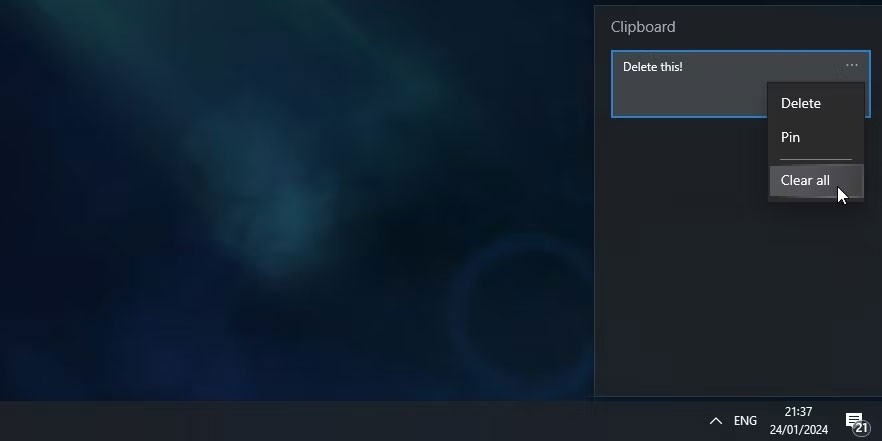
คุณยังสามารถใช้ขั้นตอนข้างต้นเพื่อลบรายการได้ เพียงแค่คลิกลบแทนที่จะล้างทั้งหมด
วิธีปิดใช้งานประวัติคลิปบอร์ดของ Windows 10
หากคุณไม่ต้องการให้ Windows จัดเก็บประวัติคลิปบอร์ด คุณสามารถปิดการใช้งานได้
ไปที่การตั้งค่า > ระบบ > คลิปบอร์ดและคลิกปุ่มแถบเลื่อนใต้ประวัติคลิปบอร์ดเพื่อสลับเป็นปิดโปรดจำไว้ว่าเมื่อคุณดำเนินการนี้ ประวัติคลิปบอร์ดทั้งหมดของคุณ (รวมถึงรายการที่ปักหมุดไว้) จะถูกลบออก
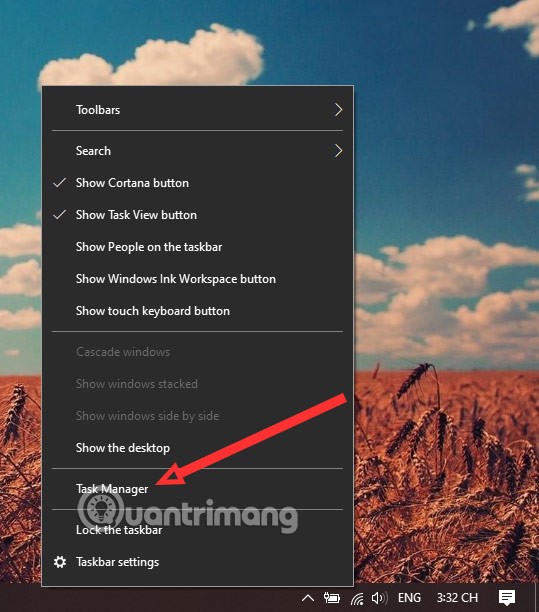
ขอให้โชคดี!
ดูเพิ่มเติม:
VPN คืออะไร มีข้อดีข้อเสียอะไรบ้าง? มาพูดคุยกับ WebTech360 เกี่ยวกับนิยามของ VPN และวิธีนำโมเดลและระบบนี้ไปใช้ในการทำงาน
Windows Security ไม่ได้แค่ป้องกันไวรัสพื้นฐานเท่านั้น แต่ยังป้องกันฟิชชิ่ง บล็อกแรนซัมแวร์ และป้องกันไม่ให้แอปอันตรายทำงาน อย่างไรก็ตาม ฟีเจอร์เหล่านี้ตรวจจับได้ยาก เพราะซ่อนอยู่หลังเมนูหลายชั้น
เมื่อคุณเรียนรู้และลองใช้ด้วยตัวเองแล้ว คุณจะพบว่าการเข้ารหัสนั้นใช้งานง่ายอย่างเหลือเชื่อ และใช้งานได้จริงอย่างเหลือเชื่อสำหรับชีวิตประจำวัน
ในบทความต่อไปนี้ เราจะนำเสนอขั้นตอนพื้นฐานในการกู้คืนข้อมูลที่ถูกลบใน Windows 7 ด้วยเครื่องมือสนับสนุน Recuva Portable คุณสามารถบันทึกข้อมูลลงใน USB ใดๆ ก็ได้ที่สะดวก และใช้งานได้ทุกเมื่อที่ต้องการ เครื่องมือนี้กะทัดรัด ใช้งานง่าย และมีคุณสมบัติเด่นดังต่อไปนี้:
CCleaner สแกนไฟล์ซ้ำในเวลาเพียงไม่กี่นาที จากนั้นให้คุณตัดสินใจว่าไฟล์ใดปลอดภัยที่จะลบ
การย้ายโฟลเดอร์ดาวน์โหลดจากไดรฟ์ C ไปยังไดรฟ์อื่นบน Windows 11 จะช่วยให้คุณลดความจุของไดรฟ์ C และจะช่วยให้คอมพิวเตอร์ของคุณทำงานได้ราบรื่นยิ่งขึ้น
นี่เป็นวิธีเสริมความแข็งแกร่งและปรับแต่งระบบของคุณเพื่อให้การอัปเดตเกิดขึ้นตามกำหนดการของคุณเอง ไม่ใช่ของ Microsoft
Windows File Explorer มีตัวเลือกมากมายให้คุณเปลี่ยนวิธีดูไฟล์ สิ่งที่คุณอาจไม่รู้ก็คือตัวเลือกสำคัญอย่างหนึ่งถูกปิดใช้งานไว้ตามค่าเริ่มต้น แม้ว่าจะมีความสำคัญอย่างยิ่งต่อความปลอดภัยของระบบของคุณก็ตาม
ด้วยเครื่องมือที่เหมาะสม คุณสามารถสแกนระบบของคุณและลบสปายแวร์ แอดแวร์ และโปรแกรมอันตรายอื่นๆ ที่อาจแฝงอยู่ในระบบของคุณได้
ด้านล่างนี้เป็นรายการซอฟต์แวร์ที่แนะนำเมื่อติดตั้งคอมพิวเตอร์ใหม่ เพื่อให้คุณสามารถเลือกแอปพลิเคชันที่จำเป็นและดีที่สุดบนคอมพิวเตอร์ของคุณได้!
การพกพาระบบปฏิบัติการทั้งหมดไว้ในแฟลชไดรฟ์อาจมีประโยชน์มาก โดยเฉพาะอย่างยิ่งหากคุณไม่มีแล็ปท็อป แต่อย่าคิดว่าฟีเจอร์นี้จำกัดอยู่แค่ระบบปฏิบัติการ Linux เท่านั้น ถึงเวลาลองโคลนการติดตั้ง Windows ของคุณแล้ว
การปิดบริการเหล่านี้บางอย่างอาจช่วยให้คุณประหยัดพลังงานแบตเตอรี่ได้มากโดยไม่กระทบต่อการใช้งานประจำวันของคุณ
Ctrl + Z เป็นปุ่มผสมที่นิยมใช้กันมากใน Windows โดย Ctrl + Z ช่วยให้คุณสามารถเลิกทำการกระทำในทุกส่วนของ Windows ได้
URL แบบย่อนั้นสะดวกในการล้างลิงก์ยาวๆ แต่ก็ซ่อนปลายทางที่แท้จริงไว้ด้วย หากคุณต้องการหลีกเลี่ยงมัลแวร์หรือฟิชชิ่ง การคลิกลิงก์นั้นโดยไม่ระวังไม่ใช่ทางเลือกที่ฉลาดนัก
หลังจากรอคอยมาอย่างยาวนาน ในที่สุดการอัปเดตหลักครั้งแรกของ Windows 11 ก็ได้เปิดตัวอย่างเป็นทางการแล้ว













